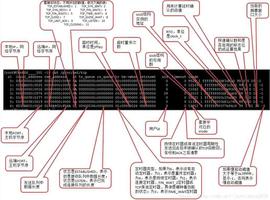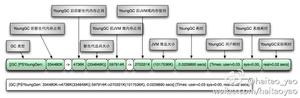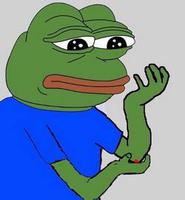如何解决系统任务栏上的便签图标无法合并的问题
由于 Microsoft 对 Sticky Notes 应用程序的设计更改,Sticky Notes 图标可能无法在系统的任务栏上组合。
问题是,在最近的设计更改之后,便笺中的每个便笺都有其窗口(用便笺条目填充用户任务栏)并且每个 便笺都必须单独管理,而在以前版本的应用程序中,所有笔记都合并在一个窗口中,用户只需单击一下即可轻松显示/隐藏笔记。
您可以尝试下面提到的解决方案来对Sticky Notes进行分组。
解决方案 1:组合任务栏按钮和隐藏标签
手头的问题可以通过组合任务栏按钮来解决,这将阻止便笺覆盖所有任务栏空间。
- 右键单击系统的任务栏,然后选择任务栏设置。
- 现在,展开 Combine Taskbar Buttons 的下拉菜单并选择Always, Hide Labels。
- 现在检查您的任务栏是否清除了便笺的许多窗口。
解决方案 2:使用笔记列表功能
Sticky Notes 中 Notes List 的新功能使您可以选择将所有笔记组合在一个窗口中,同样可以解决手头的问题。
- 右键单击任何便笺窗口的任务栏图标,然后选择便笺列表。
- 现在关闭所有其他笔记并通过笔记列表管理所有笔记(您可以双击打开笔记)检查它是否满足您的要求。
- 如果是这样,则将便笺固定到任务栏,因为它会简化便笺列表操作。
解决方案 3:通过任务栏显示/隐藏所有笔记
许多用户倾向于在桌面的不同位置放置不同的便签,他们希望在需要的位置单击一下即可关闭和打开这些便签。Notes List 功能(在解决方案 2 中讨论)不涵盖该方面。在这种情况下,使用新的显示所有注释或隐藏所有注释可能会解决问题。
- 右键单击系统任务栏上的任何便笺窗口,然后选择隐藏所有便笺(您也可以尝试CTRL + O键盘快捷键)。
- 同样,右键单击系统任务栏上的任何便笺窗口,然后选择显示所有便笺以检查它是否满足您的要求。
- 您还可以通过在按住 Shift 键的同时右键单击任何便笺窗口来获得相同的功能,然后选择最小化所有窗口或还原所有窗口(根据您的要求)。您还可以单击、按住并摇动一个音符以最小化所有其他窗口。
- 您还可以尝试Windows + M(最小化所有窗口,而不仅仅是 Sticky Notes 窗口)、Windows + D(显示系统桌面)或Alt + F4 的键盘快捷方式以完全关闭应用程序。
解决方案 4:在另一个虚拟桌面上使用便签
上述方法可能满足普通PC用户的要求,但对于高级用户,打开了10个或20个笔记窗口(虽然合并在桌面上),这是不切实际的,因为这类用户必须使用Alt + Tab键切换在应用程序之间以及在 10 或 20 个注释窗口之间导航可能会对用户性能产生严重影响。在这种情况下,在虚拟桌面上使用便利贴可能会解决问题。
- 右键单击系统任务栏上的任何便笺窗口,然后选择关闭所有窗口。
- 然后单击系统任务栏上的任务视图按钮(如果该按钮不存在,请右键单击系统任务栏并选择显示任务视图按钮),然后单击新建桌面(靠近左上角)窗户)。
- 然后通过单击屏幕顶部的图标导航到新创建的桌面。
- 现在点击 Windows 键并输入 Sticky Notes。然后,选择便利贴(在结果列表中)。
- 然后通过按Windows + Ctrl + 箭头(向左或向右)键切换到另一个桌面,然后切换回 Sticky Notes 打开的桌面以检查它是否满足您的要求。确保“按 Alt+Tab 显示打开的窗口”选项设置为“仅我正在使用的桌面”。
解决方案 5:安装旧版本的便利贴应用程序
如果尝试上述解决方案不能满足您的要求,那么您可能必须恢复到旧版本的应用程序。在继续之前,创建一个系统还原点是个好主意,以防出现问题。
- 获取WindowsApps 文件夹的所有权。通常,位于(您可能必须启用查看隐藏和保护系统文件):
C:\Program Files\WindowsApps
- 然后右键单击 Windows 按钮并在上下文菜单(称为快速访问菜单)中选择Windows PowerShell (Admin)。
- 现在执行以下命令删除当前的 Sticky Notes 应用程序:
获取 AppxPackage Microsoft.MicrosoftStickyNotes | 删除 AppxPackage
- 然后执行以下命令安装旧版本的应用程序(您可能必须找到您的应用程序版本的路径,或者您可以使用任何第三方托管的应用程序版本,但要非常小心,因为这样获取的应用程序可能会导致安全问题并对您的系统/数据造成永久性损害):
添加-AppxPackage-注册“C:\Program Files\WindowsApps\Microsoft.MicrosoftStickyNotes_3.1.54.0_x64__8wekyb3d8bbwe\AppxManifest.xml”-DisableDevelopmentMode
如果该命令对您不起作用,您可能必须将应用程序版本(_3.1.54.0_x64__8wekyb3d8bbwe) 替换为您的版本。
- 现在执行以下命令以禁用应用程序更新:
获取 AppxProvisionedPackage -在线 | Where-Object {$_.PackageName -like "*StickyNotes*"} | 删除 AppxProvisionedPackage - 在线 - 安装较旧的应用程序后,希望便利贴问题得到解决。
如果问题仍然存在,那么您可以使用TrayIt(它会阻止便签出现在任务栏上,但会将它们最小化到系统托盘)和7 + Taskbar Tweaker(编辑便签设置)等应用程序来管理不同的便签设置困扰你)。如果这些应用程序不能解决问题或您不想尝试它们,那么您可能必须尝试便笺的任何替代应用程序(如 Stickies、Action Note 等)。
以上是 如何解决系统任务栏上的便签图标无法合并的问题 的全部内容, 来源链接: utcz.com/dzbk/939999.html